基于云的应用程序开发有多种选择,包括传统的 IaaS(基础架构即服务), PaaS(平台即服务)和 CaaS( 容器即服务)一直到 Kubernetes 和 Serverless (无服务器)(也许还有更多我未提及!)。思考实际应用范围,而不是 “一种适合所有模型的方法” ,每种选择都有其优缺点。 最终, 每个场景都是唯一的,最终选择取决于需求 — 但是有很多 “选择” 总是好的!
这是系列博客的第一篇,它将带您逐步了解其中一种在 Azure 中运行 Java EE 应用的方法。 我们将采用最基本的方法将 Java EE 应用部署在一个 Azure 虚拟机 以及 Azure PostgreSQL 数据库 服务作为后端数据库。本质上, 这是结合 IaaS (Azure 虚拟机) 与 PaaS ( Azure 中托管的 PostgreSQL )
其他选项(例如容器和 Kubernetes)将在以后的文章中介绍
本文中使用的示例是一个简单的三层应用程序,该应用使用 Java EE 8 规范,例如 JAX-RS,EJB,CDI,JPA,JSF,Bean 验证。 我们将使用 Payara服务器 部署应用程序,并使用 PostgreSQL 用作关系数据库。
在本教程中,我们将介绍:
Azure 中 Postgres 和虚拟机设置
在虚拟机中设置 Payara 服务器
配置和安装 Java EE 应用
探索其功能
除某些微小改动外, 本教程中使用的应用来自 Reza Rahman 的 此项目。
先决条件
你将需要 微软 Azure 账号 和 Azure CLI 来完成本教程。
如果没有微软账户, 在此 免费注册 。Azure CLI 是一个成熟的管理 Azure 资源跨平台命令行 — 请使用 这些指示 安装。
第一件事情
使用 Azure CLI 设置本教程的 Azure 订阅 ID。
设置您的 Azure 订阅 ID:
export AZURE_SUBSCRIPTION_ID=[to be filled]az account set --subscription $AZURE_SUBSCRIPTION_ID
复制代码
创建一个资源组,其中将包含您将在本教程中创建的所有服务(资源)。 资源组就像一个逻辑容器,其中包含用于 Azure 解决方案的相关资源。 资源组包括您要作为组管理的那些资源。
创建资源组:
export AZURE_RESOURCE_GROUP_NAME=[to be filled]export AZURE_LOCATION=[to be filled]az group create --name $AZURE_RESOURCE_GROUP_NAME --location $AZURE_LOCATION
复制代码
在 Azure 中安装 PostgreSQL
用于PostgreSQL的Azure数据库 是一个基于开源 Postgres 数据库引擎 关系数据库服务.这是一种完全托管的数据库即服务产品,有两个部署选项可用,作为 单一服务器, 和作为 和超大型 (Citus) 集群。
在本教程中,我们将使用单服务器选项
我们将使用 az postgres server create 命令在 Azure 中创建 Postgres 服务器实例。 首先, 设置一些服务器属性,例如名称,管理员用户等。
export AZURE_POSTGRES_SERVER_NAME=[to be filled]export AZURE_POSTGRES_ADMIN_USER=[to be filled]export AZURE_POSTGRES_ADMIN_PASSWORD=[to be filled]export SKU=B_Gen5_1export STORAGE=5120
复制代码
对于存储和 SKU 选项, 请参考 该文档。
然后, 使用此命令创建并初始化数据库实例:
az postgres server create --resource-group $AZURE_RESOURCE_GROUP_NAME --name $AZURE_POSTGRES_SERVER_NAME --location $AZURE_LOCATION --admin-user $AZURE_POSTGRES_ADMIN_USER --admin-password $AZURE_POSTGRES_ADMIN_PASSWORD --storage-size $STORAGE --sku-name $SKU
复制代码
设置过程将花费几分钟。
使用 az postgres server show 命令,检查刚刚配置的 Postgres 数据库实例的详细信息。
az postgres server show --resource-group $AZURE_RESOURCE_GROUP_NAME --name $AZURE_POSTGRES_SERVER_NAME
复制代码
此时应该得到 JSON 格式响应。请记下 fullyQualifiedDomainName 属性的值,因为稍后将使用它来连接到 Postgres 实例。
其格式应该是: *[AZURE_POSTGRES_DB_NAME].postgres.database.azure.com*
在 Azure 中安装虚拟机
我们将使用 Azure 虚拟机 托管 Payara JavaEE 应用程序服务器。具体来说,这将是基于 Ubuntu 的 Linux 虚拟机。
首先,设置虚拟机所需的信息:
export AZURE_VM_NAME=[to be filled]export AZURE_VM_USER=[to be filled]export AZURE_VM_PASSWORD=[to be filled]export VM_IMAGE=UbuntuLTS
复制代码
我们将使用 az vm create 命令创建虚拟机实例:
az vm create --resource-group $AZURE_RESOURCE_GROUP_NAME --name $AZURE_VM_NAME --image $VM_IMAGE --admin-username $AZURE_VM_USER --admin-password $AZURE_VM_PASSWORD
复制代码
此虚拟机配置将花费几分钟。
使用 az vm list-ip-addresses 命令,获取虚拟机的公共 IP 地址。
az vm list-ip-addresses --resource-group $AZURE_RESOURCE_GROUP_NAME --name $AZURE_VM_NAME
复制代码
查看 JSON 格式响应 — 检查 publicIpAddresses 部分,并记下 ipAddress 属性的值。 将其配置为环境变量,因为您将在后续步骤中使用它。
export VM_IP=[to be filled]
复制代码
允许虚拟机访问 Postgres 数据库
默认情况下无法访问 Postgres 数据库。 使用 az postgres server firewall-rule create 命令创建防火墙规则,明确允许虚拟机访问 Postgres 实例。这将允许虚拟机内部署的 JavaEE 应用程序与 Postgres 通信。
export FIREWALL_RULE_NAME=AllowJavaEECafeAppOnVMaz postgres server firewall-rule create --resource-group $AZURE_RESOURCE_GROUP_NAME --server $AZURE_POSTGRES_SERVER_NAME --name $FIREWALL_RULE_NAME --start-ip-address $VM_IP --end-ip-address $VM_IP
复制代码
在虚拟机中安装 Payara 服务器
Payara 服务器 是派生自 GlassFish 开源应用程序服务器,它支持 Java EE 的可靠和安全部署。 (Jakarta EE) 和 MicroProfile 应用程序可在任何环境中使用:本地,云中或混合环境中。
在 GitHub 检出(git checkout 命令)此项目,或在 文档 了解更多!
ssh $AZURE_VM_USER@$VM_IP
复制代码
提示时输入密码。 登录虚拟机后,请继续以下步骤。
安装所需工具集
在安装 Payara 服务器之前,我们需要预安装某些配置,例如 JDK 等。
sudo apt-get updatesudo apt install openjdk-8-jdksudo apt install maven
复制代码
安装 Payara 服务器
我们使用 Payara 服务器 5.193.1 版本,这是撰写本教程时的最新版本。 该设置仅涉及下载和提取服务器 zip 文件。
export PAYARA_VERSION=5.193.1wget https://s3-eu-west-1.amazonaws.com/payara.fish/Payara+Downloads/$PAYARA_VERSION/payara-$PAYARA_VERSION.zipsudo apt install unzipunzip payara-$PAYARA_VERSION.zip
复制代码
运行 ls ~/payara5/ 进行验证。
使用 asadmin 启动服务器。
~/payara5/bin/asadmin start-domain
复制代码
服务器启动将需要一些时间。 您应该看到以下日志:
Waiting for domain1 to start ..................Successfully started the domain : domain1domain Location: /home/abhishgu/payara5/glassfish/domains/domain1Log File: /home/abhishgu/payara5/glassfish/domains/domain1/logs/server.logAdmin Port: 4848Command start-domain executed successfully.
复制代码
设置和部署应用程序
此时我们已经启动并运行了虚拟机和 Payara 服务器,现在可以部署应用程序了。
首先克隆 Git 存储库:
git clone https://github.com/abhirockzz/javaee-on-azure-iaasexport APP_FOLDER_NAME=javaee-on-azure-iaas
复制代码
需要使用 Azure 中 Postgres 数据库的 JDBC URL 更新 web.xml 文件(在 javaee-on-azure-iaas/src/main/webapp/WEB-INF 下)。 它出现在部分 ``属性` 中,其格式如下:
jdbc:postgresql://POSTGRES_FQDN:5432/postgres?user=AZURE_POSTGRES_ADMIN_USER@=AZURE_POSTGRES_SERVER_NAME&password=AZURE_POSTGRES_ADMIN_PASSWORD&sslmode=require
复制代码
这是构成 JDBC URL 一部分的占位符列表:
Postgres 实例 POSTGRES_FQDN 和 fullyQualifiedDomainName 的值
AZURE_POSTGRES_ADMIN_USER 和管理员用户名用于配置 PG (Postgres)
AZURE_POSTGRES_SERVER_NAME 和服务器名称用于配置 PG
AZURE_POSTGRES_ADMIN_PASSWORD 和管理员密码用于配置 PG
设置所需的值:
export POSTGRES_FQDN=[to be filled]export AZURE_POSTGRES_ADMIN_USER=[to be filled]export AZURE_POSTGRES_SERVER_NAME=[to be filled]export AZURE_POSTGRES_ADMIN_PASSWORD=[to be filled]
复制代码
只需使用这些命令即可替换:
export FILE_NAME=javaee-on-azure-iaas/src/main/webapp/WEB-INF/web.xmlsed -i 's/POSTGRES_FQDN/'"$POSTGRES_FQDN"'/g' $FILE_NAMEsed -i 's/AZURE_POSTGRES_SERVER_NAME/'"$AZURE_POSTGRES_SERVER_NAME"'/g' $FILE_NAMEsed -i 's/AZURE_POSTGRES_ADMIN_USER/'"$AZURE_POSTGRES_ADMIN_USER"'/g' $FILE_NAMEsed -i 's/AZURE_POSTGRES_ADMIN_PASSWORD/'"$AZURE_POSTGRES_ADMIN_PASSWORD"'/g' $FILE_NAME
复制代码
如下是 `` 部分的示例:
<data-source> <name>java:global/JavaEECafeDB</name> <class-name>org.postgresql.ds.PGPoolingDataSource</class-name> <url>jdbc:postgresql://foobar-pg.postgres.database.azure.com:5432/postgres?user=foobar@foobar-pg&password=foobarbaz&sslmode=require</url></data-source>
复制代码
运行环境已设置完成。 开始构建程序吧!
mvn clean install -f $APP_FOLDER_NAME/pom.xml
复制代码
我们开始确认是否有可用的 WAR 文件:
ls -lrt $APP_FOLDER_NAME/target | grep javaee-cafe.war
复制代码
作为应用程序设置过程的最后一步, 下载 Postgres JDBC 驱动程序 并将其添加到 Payara 服务器。
当前使用驱动版本号 *42.2.8*
export PG_DRIVER_JAR=postgresql-42.2.8.jarwget https://jdbc.postgresql.org/download/$PG_DRIVER_JAR
复制代码
调用 asadmin add-library , 将 JAR 添加到 Payara:
~/payara5/glassfish/bin/asadmin add-library $PG_DRIVER_JAR
复制代码
最后,开始部署 WAR 文件,将其复制到域 autodeploy 文件夹中:
cp $APP_FOLDER_NAME/target/javaee-cafe.war ~/payara5/glassfish/domains/domain1/autodeploy
复制代码
部署将需要一些时间。 同时,您可以使用以下方法跟踪日志:
tail -f ~/payara5/glassfish/domains/domain1/logs/server.log
复制代码
您应该会看到 javaee-cafe 应用程序的日志消息,提示成功部署:
[2019-11-18T13:34:21.317+0000] [Payara 5.193] [INFO] [NCLS-DEPLOYMENT-02035] [javax.enterprise.system.tools.deployment.autodeploy] [tid: _ThreadID=104 _ThreadName=payara-executor-service-scheduled-task] [timeMillis: 1574084061317] [levelValue: 800] [[[AutoDeploy] Successfully autodeployed : /home/abhishgu/payara5/glassfish/domains/domain1/autodeploy/javaee-cafe.war.]]
复制代码
探索应用程序
现在该测试 JavaEE 应用了! 首先,我们可以使用网络浏览器访问该应用程序。 但是,就像 Postgres 实例一样,默认情况下,托管 Payara 服务器和应用程序的虚拟机也受到保护,即您无法从公共 Internet 访问它。
我们需要使用 az vm open-port 创建防火墙规则,使本地计算机可以访问它。 我们只需要公开端口 8080 ,因为这是 Payara 服务器使用的默认 HTTP 端口
az vm open-port --port 8080 --resource-group $AZURE_RESOURCE_GROUP_NAME --name $AZURE_VM_NAME
复制代码
访问 JSF 前端
使用浏览器打开 http://[ENTER_VM_IP]:8080/javaee-cafe. 你可以使用此图形交换系统创建、删除和列出咖啡(coffees)。
使用 REST API
该应用使用 REST API 同样用于创建、删除和列出咖啡(coffees)。
export VM_IP=[to be filled]
复制代码
创建咖啡:
curl -X POST $VM_IP:8080/javaee-cafe/rest/coffees -d '{"name":"cappuccino","price":"10"}' -H "Content-Type: application/json"curl -X POST $VM_IP:8080/javaee-cafe/rest/coffees -d '{"name":"caffe-latte","price":"15"}' -H "Content-Type: application/json"
复制代码
获取全部咖啡:
curl -H "Accept: application/json" $VM_IP:8080/javaee-cafe/rest/coffees
复制代码
此时应会看到 JSON 格式的响应,列出刚才添加的所有咖啡
通过 ID 获取咖啡:
curl -H "Accept: application/json" $VM_IP:8080/javaee-cafe/rest/coffees/1
复制代码
通过 ID 删除咖啡:
curl -X DELETE $VM_IP:8080/javaee-cafe/rest/coffees/1curl -H "Accept: application/json" $VM_IP:8080/javaee-cafe/rest/coffees
复制代码
注意 cappuccino 已删除。
清理资源
探索完应用程序后,您可以删除资源。 由于我们使用了资源组,因此执行单个命令很容易。
请注意,这将删除该组中的所有资源,包括您在教程中创建的资源(虚拟机,Postgres 等),如果资源组是之前创建,资源组中的其他服务实例也会删除
az group delete --name $AZURE_RESOURCE_GROUP_NAME
复制代码
总结
您已通过学习如何在 Azure 中部署 Java EE 应用程序,掌握了使用虚拟机和托管数据库部属应用服务器,提供长期持久性支持。
如前所述,每个选项都有其优缺点。 在这种情况下,您可以完全控制应用程序,部署基础结构,扩展方式等。另一方面,请记住,管理基础结构、调整应用大小、安全防护等应用程序功能,是同交付核心业务价值一样,必须承担的一系列责任。
下一部分将深入探讨如何使用 Docker 容器平台来部署 Java EE 应用程序。 敬请关注!
原文链接:https://medium.com/microsoftazure/deploying-java-ee-apps-to-azure-part-1-e895284b46d1

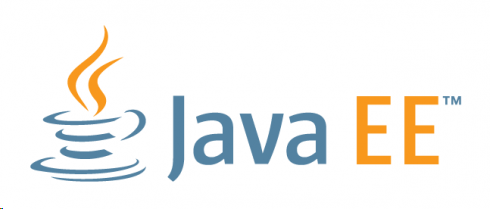


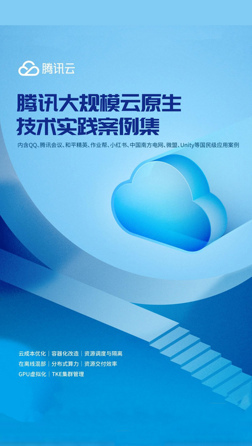
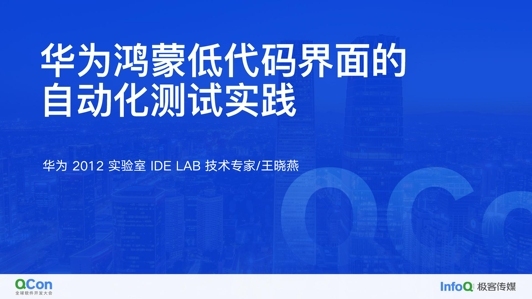








评论